Schauen Sie sich die Themenartikel So deaktivieren Sie Avast Antivirus oder deaktivieren es vorübergehend [2022] in der Kategorie an: Ar.taphoamini.com/wiki bereitgestellt von der Website ar.taphoamini.
Weitere Informationen zu diesem Thema So deaktivieren Sie Avast Antivirus oder deaktivieren es vorübergehend [2022] finden Sie in den folgenden Artikeln: Wenn Sie einen Beitrag haben, kommentieren Sie ihn unter dem Artikel oder sehen Sie sich andere Artikel zum Thema So deaktivieren Sie Avast Antivirus oder deaktivieren es vorübergehend [2022] im Abschnitt „Verwandte Artikel an.
Wie schalte ich Avast aus? wie gehts
Ja, ich bin übrigens ein Avast-Benutzer, wissen Sie. Außerdem ist dieses Antivirenprogramm seit langem auf meinem Laptop installiert.
Einer der Gründe für die Verwendung von Avast ist, dass dieses Antivirenprogramm ziemlich leicht ist und die Gesamtleistung Ihres Systems kein bisschen verlangsamt.
Aber der sogenannte Antivirus, seine Schutzfunktionen, können manchmal verhindern, dass einige Dateien oder Anwendungen funktionieren, was dazu führt, dass sie nicht richtig funktionieren.
In solchen Fällen müssen wir das Antivirenprogramm deaktivieren.
Inhalt
Deaktivieren Sie Avast Antivirus [2022]
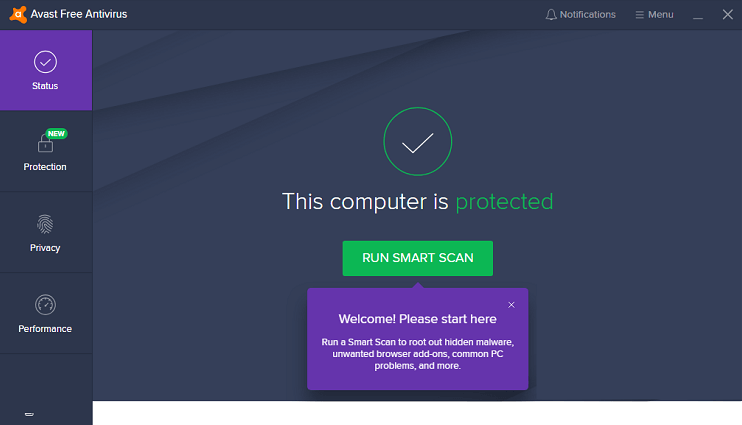
Können Sie glauben, wie einfach es ist, Avast zu deaktivieren?
Ja, denn Avast selbst hat speziell für den Schutzbereich ein spezielles Menü bereitgestellt, um diese Einstellungen zu verwalten.
Wenn Sie neugierig sind, machen Sie sich keine Sorgen, ich werde Sie durch die Schritte führen. Schau dir das Ende an, ja.
# 1. Über das Box-Symbol (am einfachsten)
Tatsächlich können wir das Avast-Menü ganz einfach öffnen.
Leider wissen wir nicht viel über dieses Menü. Vielleicht liegt es daran, dass Benutzer ihre Antivirenprogramme selten direkt öffnen. Sie finden diese Einstellungen im Ribbon-Symbol, wissen Sie.
Wie richtet man es additionally ein? Hier sind die Schritte:
Abschnitt 1. Stellen Sie zuvor sicher, dass Ihr Antivirenprogramm ordnungsgemäß funktioniert. Klicken Sie dann mit der rechten Maustaste auf das Avast-Symbol in der Taskleiste.
- Richten Sie sie auf das Tablett in der unteren rechten Ecke.
- Klicken Sie mit der rechten Maustaste auf das Symbol des Antivirenprogramms.
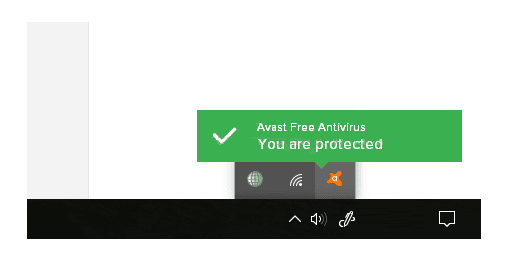
Schritt 2. Wählen Sie Avast Shield Control aus den angezeigten Optionen aus und klicken Sie dann 10 Minuten lang auf Deaktivieren.
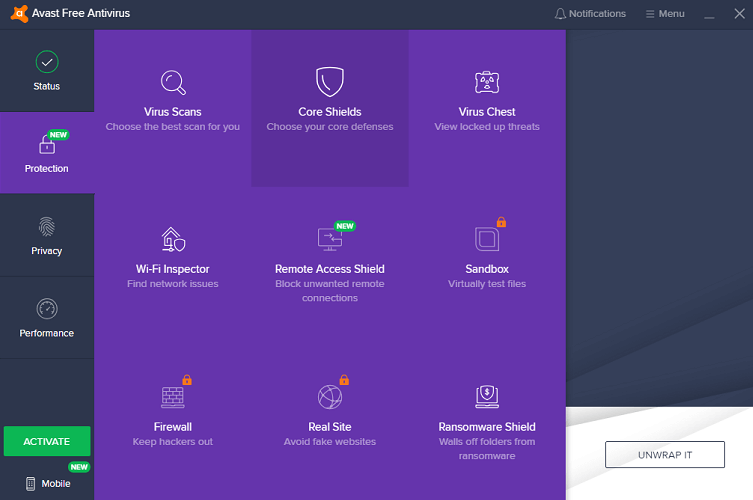
Durch Klicken auf diese Einstellung wird Avast sofort heruntergefahren und innerhalb der nächsten 10 Minuten automatisch neu gestartet.
Zusätzlich zu 10 Minuten können Sie aus 3 weiteren Optionen wählen, nämlich:
| Eine Stunde Deaktivierung | Deaktivieren Sie Avast für eine Stunde. |
| Deaktivieren Sie es, bis Sie Ihren Computer neu starten | So deaktivieren Sie das Antivirenprogramm, während der Computer ausgeführt wird, und schalten es erst nach dem Neustart des Computers wieder ein. |
| Dauerhaft deaktivieren | So deaktivieren Sie Ihr Antivirenprogramm dauerhaft, bis Sie es manuell einschalten. |
Nachdem Sie auf diese Optionen geklickt haben, stoppt Avast und zeigt ein Kreuz auf dem Taskleistensymbol an, wie unten gezeigt:
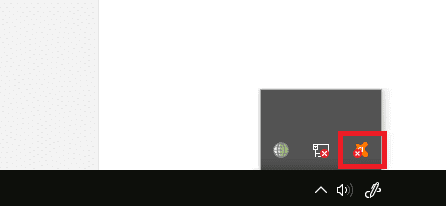
# 2. Deaktivieren Sie die Scanfunktion von Avast
Schalten Sie im ersten Punkt den Avast-Schutz vollständig aus. Mit anderen Worten, das Schutzsystem funktioniert überhaupt nicht.
Es gibt auch eine zweite Option, mit der Sie die Antivirenfunktion deaktivieren können.
Um die Antivirus-Funktion gezielt zu deaktivieren:
Abschnitt 1. Versuchen Sie dies zuerst Avast erste Anwendung
Notiz:
- Sie können zum Suchfeld gehen und es eingeben Avast Öffnen Sie dann die Ergebnisse.
- Dies kann auch über das Desktop-Symbol erfolgen.
Schritt 2. Dann eintreten Schutzdann wählen Sie es aus Kernschild.
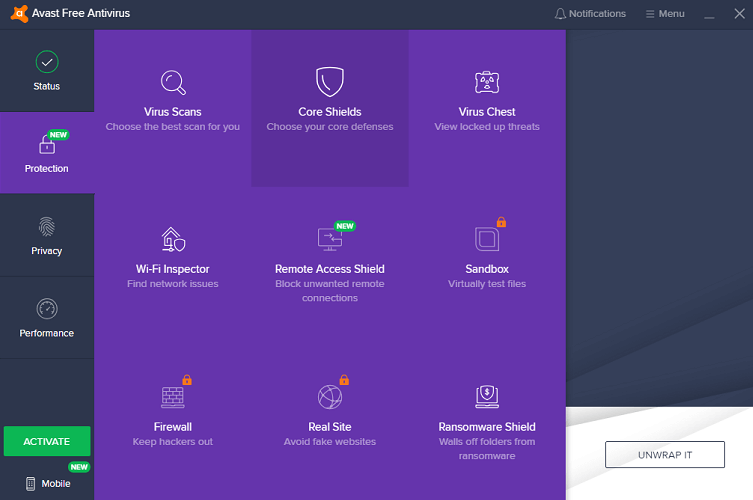
Schritt 3. Dann finden Sie das Einstellungssymbol auf der rechten Seite.
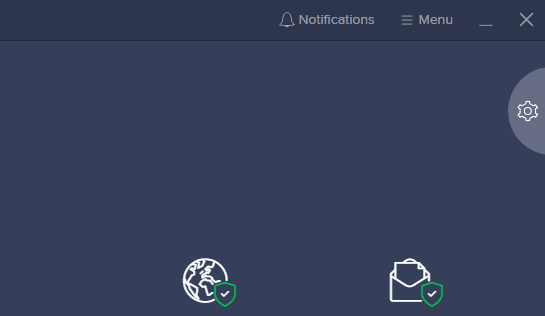
Schritt 4. Deaktivieren Sie die Einstellungen in der Spalte darunter.
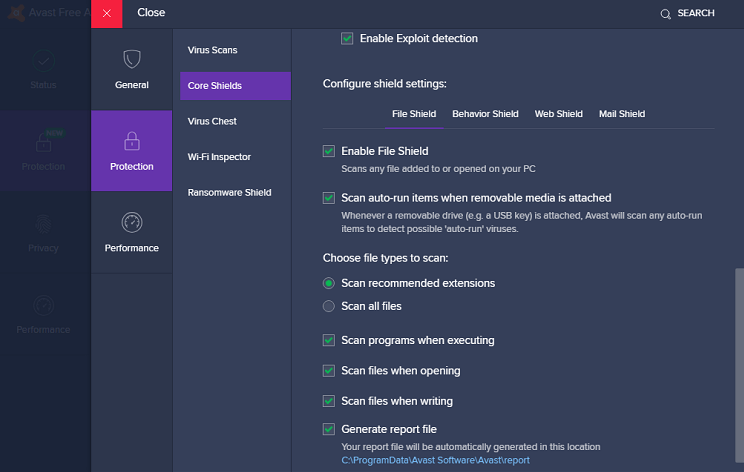
Notiz:
Sie können aus mehreren Scanprogrammen wählen. Auf diese Weise können Sie von Fall zu Fall auswählen, welche Schutzmaßnahmen Sie deaktivieren möchten. Zum Beispiel, um beim Start zu scannen.
Darüber hinaus ist diese Methode auch sinnvoll, wenn Sie beispielsweise ein externes Gerät an einen Computer anschließen möchten. B. Flash-Laufwerk oder Festplatte.
Suchen Sie nach einem Aktivierungscode oder Lizenzschlüssel für Avast Premier? Nun, wir haben den Avast Premier-Aktivierungscode im vorherigen Artikel geteilt.
#3. Deaktivieren Sie Avast Online Internet Security
Diese Funktion ist eines der neuesten Updates von Avast. Seine Aufgabe ist es, den Schutz Ihres Computers oder Laptops zu aktivieren, wenn dieser mit dem Internet verbunden ist.
Wenn ich das sagen würde, wäre diese Funktion natürlich sehr nützlich. Wenn Sie jedoch wissen möchten, wie Sie den Online-Antivirus deaktivieren, gehen Sie wie folgt vor:
Abschnitt 1. Zuerst müssen Sie Avast öffnen. Die Methode ist wirklich die gleiche wie zuvor.
- Sie können zum Suchfeld gehen und es eingeben Avast Öffnen Sie dann die Ergebnisse.
- Sie können auch über das Avast Desktop-Symbol gehen.
Schritt 2. Dann geh bitte Schutz Menü und auswählen Kernschild.
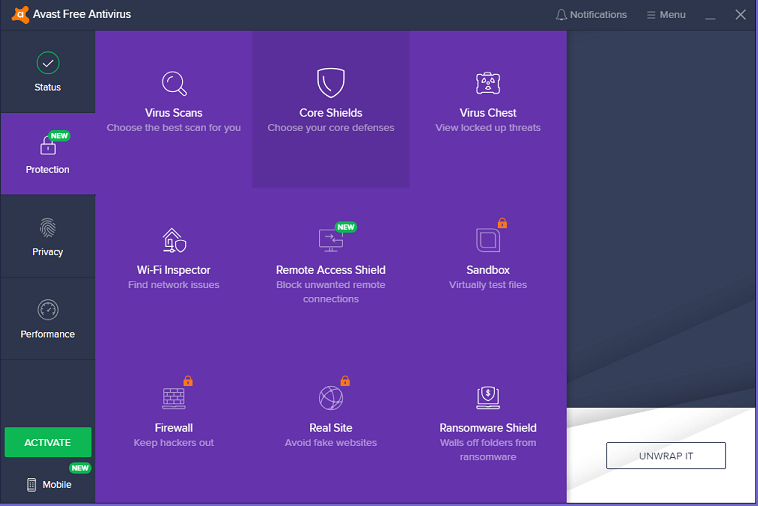
Schritt 3. Bitte dort deaktivieren WebShield und Funktionen des E-Mail-Schutzes.
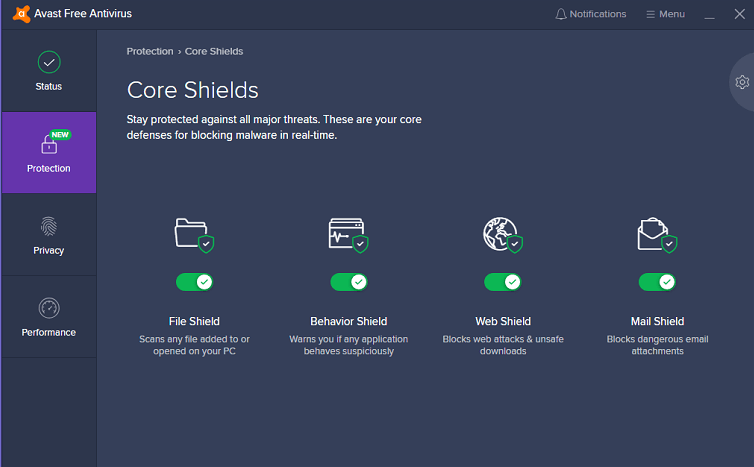
Notiz:
- Web Shield ist eine Schutzfunktion beim Surfen im Internet.
- Email Shield ist eine spezielle Sicherheitsfunktion für E-Mails.
Beide Funktionen sind Bestandteil des Antivirenprogramms Online Internet Security. Wenn Sie beide deaktivieren, wird auch It's Online Internet Security deaktiviert.
# 4. So reaktivieren Sie ein deaktiviertes Avast
Nun, in der obigen Diskussion ging es darum, es zu deaktivieren, nicht wahr? Wie schalte ich es jetzt wieder ein?
Tatsächlich unterscheidet sich die Methode nicht sehr vom ersten Punkt. Am einfachsten geht das über das Feld-Icon.
So reaktivieren Sie Avast:
- Rechtsklick Avast Symbol im Feld wie zuvor.
- Wählen Avast Shields-Steuerung.
- Klicken Sie dann auf die Schaltfläche Aktiviert alle Schilde.
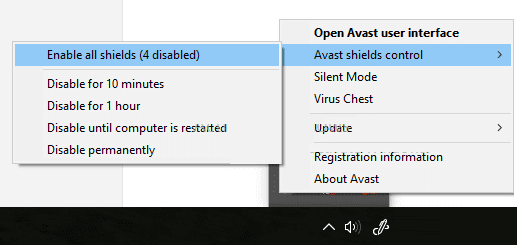
Wenn Sie wissen möchten, ob das Antivirenprogramm funktioniert oder nicht, überprüfen Sie das Taskleistensymbol erneut. Stellen Sie sicher, dass das Kreuz weg ist, okay.
Vermissen Sie Avast in ihren Ablagen?
Aktualisierung: Einige Benutzer haben sich auch darüber beschwert, dass das Avast-Taskleistensymbol nicht auf ihrem Computer angezeigt wird, sodass es anscheinend anders ist als der zuvor beschriebene erste Punkt.
Dies liegt normalerweise daran, dass Ihr Antivirenprogramm nicht richtig funktioniert. Die Lösung ist additionally, dass Sie versuchen können, die App zuerst regular zu öffnen.
Abschnitt 1. Geben Sie es über das Suchfeld ein Avast Öffnen Sie dann das Ergebnis.
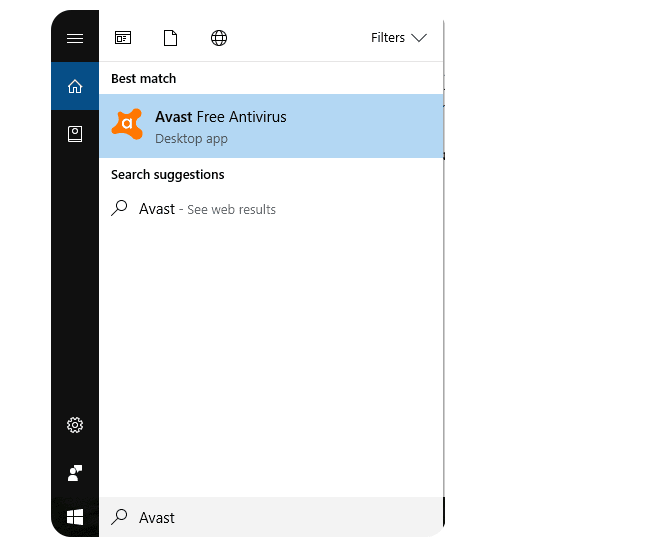
Schritt 2. Überprüfen Sie auch Ihre Windows-Starteinstellungen. Stellen Sie sicher, dass Ihr Antivirus dort aktiv ist. Die Methode ist wie folgt:
- klicken die Fenster + R.
- Typ MSKONFIG .
- Es geht Trommel Kapitel.
- Aktivieren Sie dann das Antivirenprogramm.
Für Windows 10-Benutzer können Sie im Task-Manager Folgendes sehen:
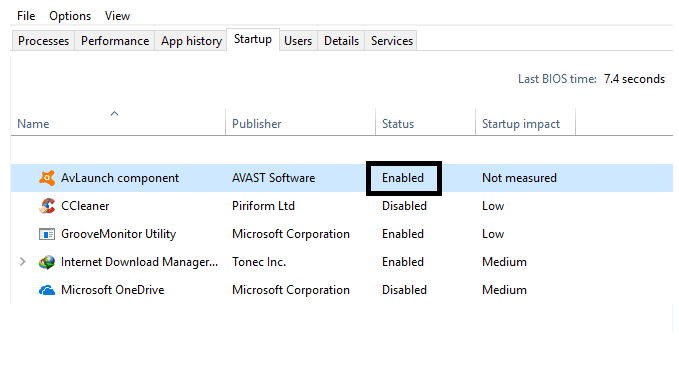
Aber wenn es fehlschlägt, versuchen Sie es erneut zu installieren. Das Ziel ist die Normalisierung, vielleicht gibt es einen kleinen Fehler im Programm.
Das letzte Wort
Dies sind Informationen zum vorübergehenden oder dauerhaften Deaktivieren von Avast Antivirus. Was denkst du? Es ist nicht schwer, oder?
Diese Methode gilt für:
Ich habe das obige Tutorial mit der neuesten Version abgeschlossen. Darüber hinaus gilt dies für Avast Free Antivirus und die Pro-Version, ja.
Dieses Tutorial lässt sich auch auf die alte Version anwenden, da ich selbst Avast seit 2011 verwende. Hinsichtlich der Schritte sehe ich keinen signifikanten Unterschied.
Wenn Sie Fragen haben, posten Sie diese bitte im Kommentarbereich unten.
Es könnte nützlich sein.
Einige Bilder zum Thema So deaktivieren Sie Avast Antivirus oder deaktivieren es vorübergehend [2022]
![So deaktivieren Sie Avast Antivirus oder deaktivieren es vorübergehend [2022]](https://ar.taphoamini.com/wp-content/uploads/2022/08/So-deaktivieren-Sie-Avast-Antivirus-oder-deaktivieren-es-vorubergehend-2022.jpg)
Einige verwandte Schlüsselwörter, nach denen die Leute zum Thema suchen So deaktivieren Sie Avast Antivirus oder deaktivieren es vorübergehend [2022]
#deaktivieren #Sie #Avast #Antivirus #oder #deaktivieren #vorübergehend
Weitere Informationen zu Schlüsselwörtern So deaktivieren Sie Avast Antivirus oder deaktivieren es vorübergehend [2022] auf Bing anzeigen
Die Anzeige von Artikeln zum Thema So deaktivieren Sie Avast Antivirus oder deaktivieren es vorübergehend [2022] ist beendet. Wenn Sie die Informationen in diesem Artikel nützlich finden, teilen Sie sie bitte. vielen Dank.
